
WebDAVは大変便利な代物だけど、インターネット上にデータを置くのはデータ流出の危険はある。
しかもVPSは他社から領域を借りて使うため、運営会社は中を見ようと思えば中を見ることが出来るし、警察からの要請があれば中を開示してしまう。
データが流出する可能性は絶対無いってことは無いんだよね。
そこで今回は、ネット上のデータは流出するものだという逆転の発想でデータ管理を考えてみた。
オープンソースのデータ暗号化ソフトTrueCrypt

このソフトはマシン上に暗号化領域を作り、その領域に入れたデータを暗号化する。
暗号化されたソフトはTrueCryptがインストールされ、かつパスワードとキーファイルを持っていないと復号化出来ないように設定できる。
なので、もしWebDAVがハッキングされてデータが流出したとしても、暗号化されたデータが流出するだけなので中を見ることは出来ない。
復号化することは今の技術では不可能。
なので、VPSの管理会社といえどもデータを閲覧することは出来ない。
業務でも使えるくらいすさまじいしろものだが、それだけ強固に暗号化するぶん、もしキーファイルを喪失してしまうと自分も復号化出来なくなり、事実上ファイルを喪失してしまうことになる。
それだけは気をつけたい。
Win、Mac両対応。
TrueCryptをダウンロード・インストール
TrueCryptをダウンロードする。

ダウンロードしたらインストールし、起動してみよう。
起動したら、Create Volumeをクリック。
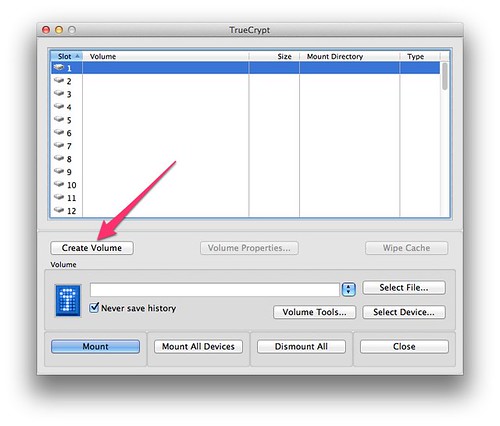
Create an encrypted file container を選択し、Nextをクリック。
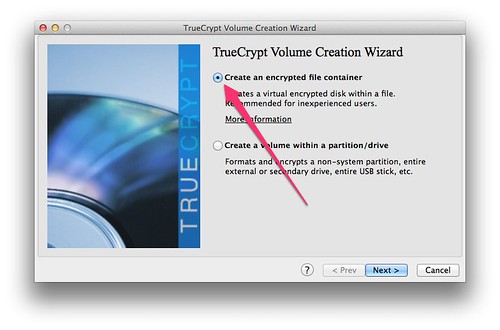
Standard TrueCrypt volumeを選択し、Nextをクリック。
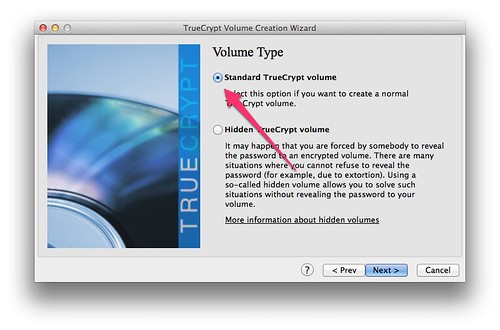
Select File…をクリックし、暗号化領域を作成する。
新しいファイルを作成するので、適当な名前をつけて作成しよう。
今回はWebDAV上のencryptionfilesディレクトリ内に、encryptionfiles.tcという名前で作成。
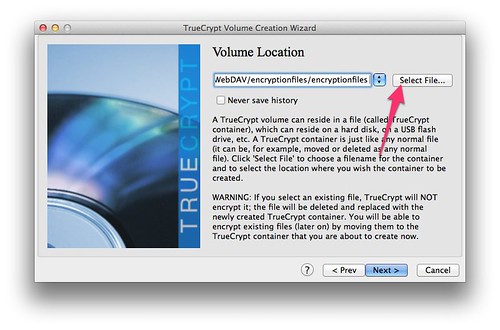
次に暗号化の方法を選択。
そのままでも十分強固なのでNestをクリック。
こだわりがあるなら他のものに変更しよう。
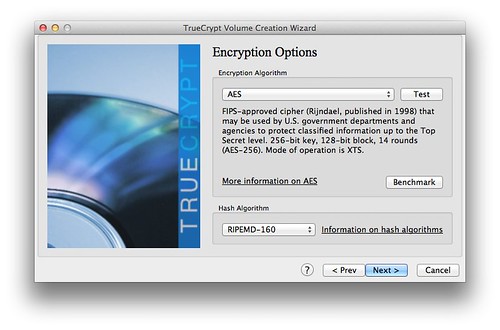
ボリュームの大きさを選択。
あまりでかすぎると展開に非常に時間がかかるし、メモリも食うので500Mとかそのくらいの方がいいかもしれない。
今回は100Mで作成。
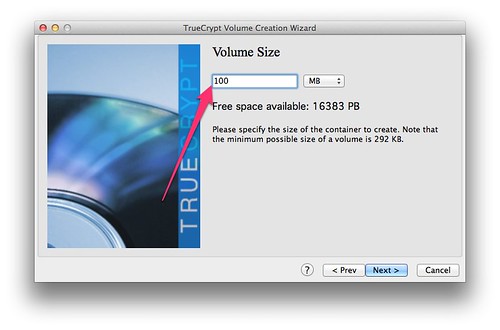
ボリュームのパスワードとキーファイルを指定する。
まず、キーファイルを作成するので、Keryfiles…をクリック。
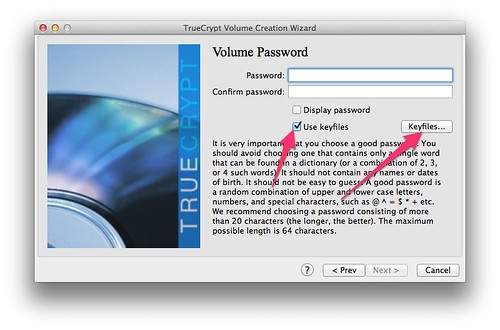
Generate Random Keyfile…をクリック。
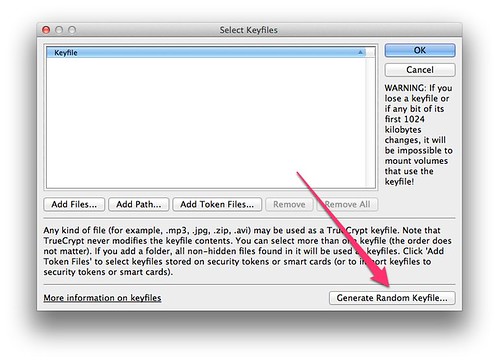
Generate and Save Keyfile…をクリック。
保存場所と名前を決め、保存する。
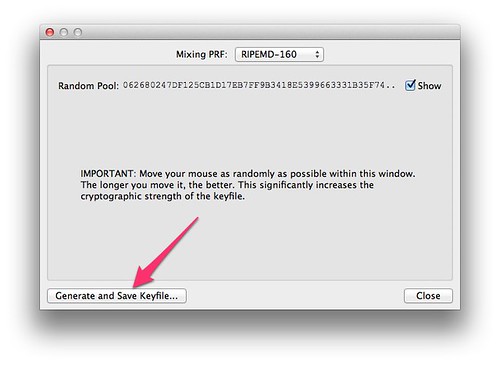
Add Filesをクリックし、作成したKeyFileを選択する。
自分の場合はターミナルで.TrueCryptディレクトリを作成し、そこに保存した。
AddしたらOKをクリック。
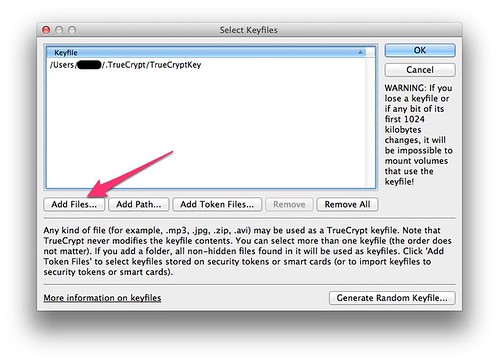
パスワードを入力し、Nextをクリック。
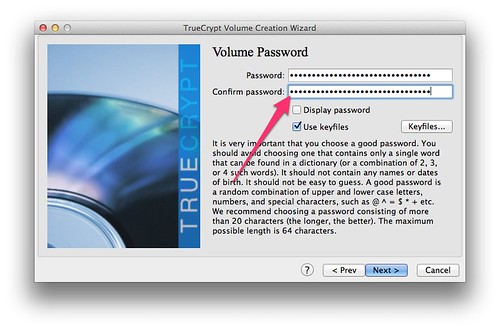
フォーマット形式を選択。
Winでも使う場合はFATでOK。
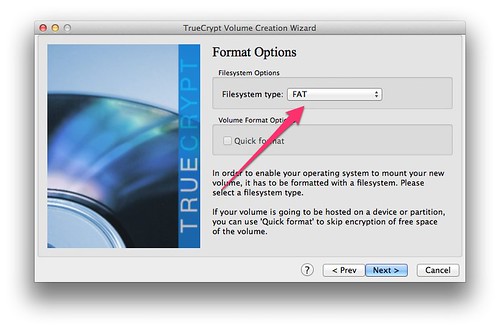
Formatをクリックするとフォーマットが始まる。
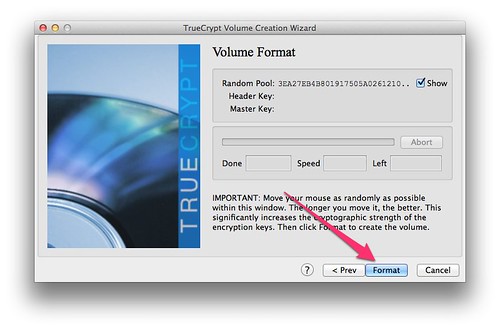
このウィンドウが出てきたらフォーマットは終了。
ウィザードを閉じる。
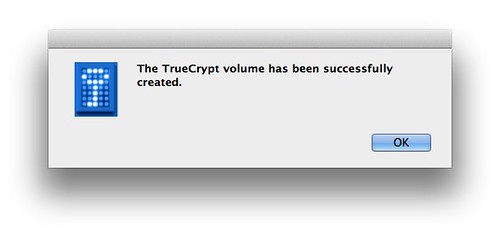
これで暗号化されたボリュームが作成された。
マウントしてみよう
まず、作成したファイルを選択し、Mountをクリックする。
Use Keyfilesにチェックをつけ、Keyfiles…をクリックしてキーファイルをAddし、パスワードを入力してOKをクリック。
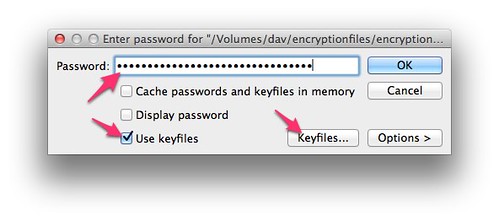 Mountをクリックするとマウントされる。
Mountをクリックするとマウントされる。 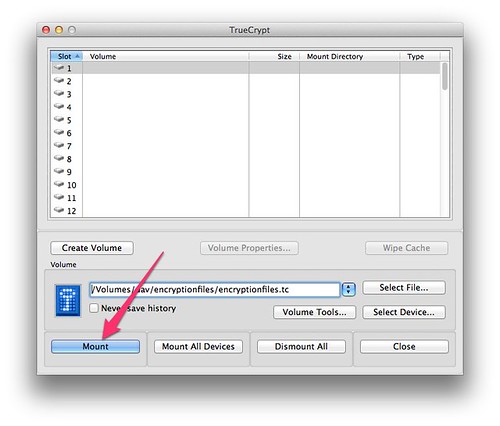
別ディスクとして認識されるので、その中にデータを保存しよう。
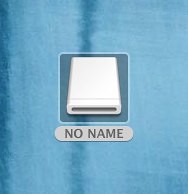
WebDAV内にファイルが作成されているが、当然中を見ることは出来ない。
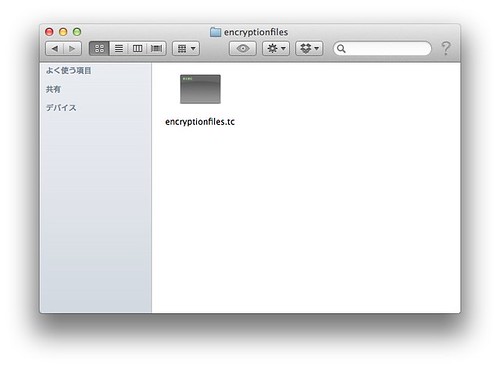
自分の場合、パスワードとキーファイルを1Passwordの中に保存している。
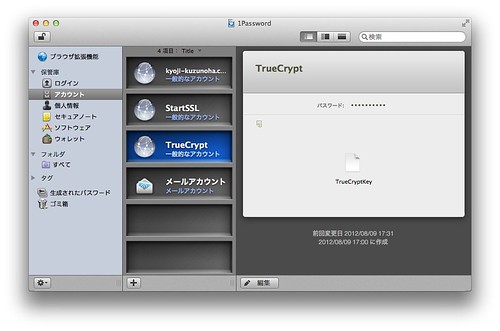
DropBoxと同期しているので、片方が死んでもキーを喪失することはない。
 1Password – Password Manager and Secure Wallet
1Password – Password Manager and Secure Wallet 
カテゴリ: 仕事効率化
価格: ¥4,300
キーファイルがなくてもパスワードのみで運用できるが、やはりここは認証鍵接続をしたいところ。
ファイルはメモリ上に保存される
ファイルを展開したときにデータがPCの中に残るのでは?と思うかもしれないが、メモリ上に展開されるので、電源をオフすると消える。
ただし、スリープや休止状態などでHDDに書き込まれたりするので、セキュリティガキになる人はマウント解除するのを忘れないようにしよう。
メモリ上に格納するとはいえ、スワップするようにしているとHDDに書き込まれるので、メモリのスワップ領域もなしにしておくといい。
これでWebDAVの使用方法の幅も大いに広がるってもの。
USBメモリなどのボリュームを全て暗号化することも可能なので、重要なデータを持ち歩く場合は暗号化しておくと落としてもデータが流出することがないので非常に便利。
デメリットはTrueCryptをインストールしていないと復号化出来ない事。
でもこれは便利だね。
1Passwordと組み合わせるとデータの管理が非常に楽になる神ソフトです。
重要なデータを持ち歩く人には最適。